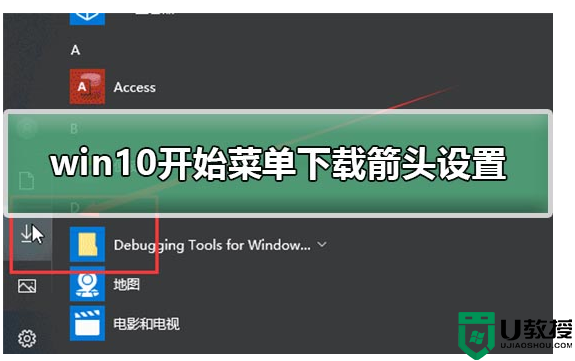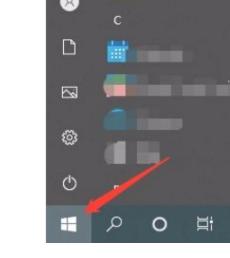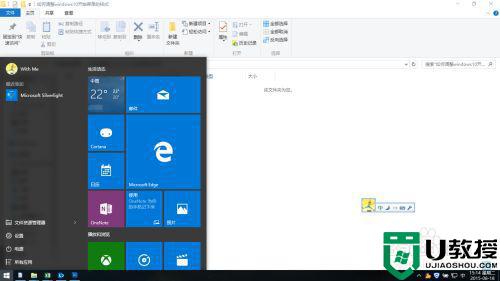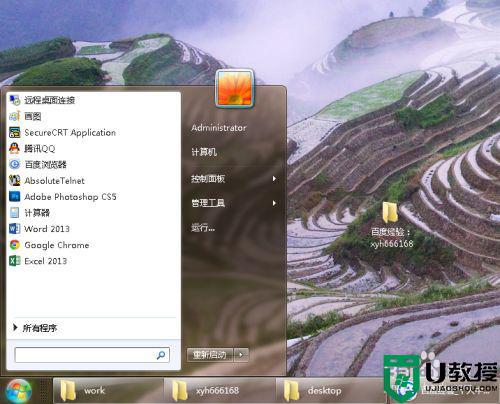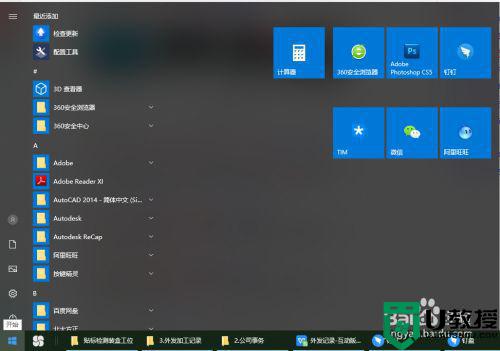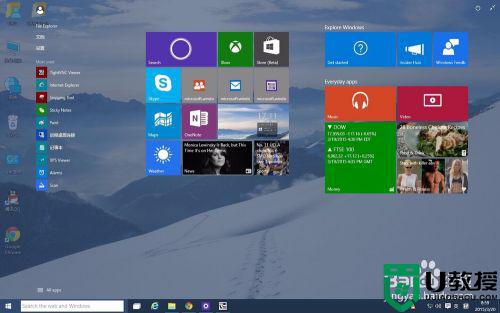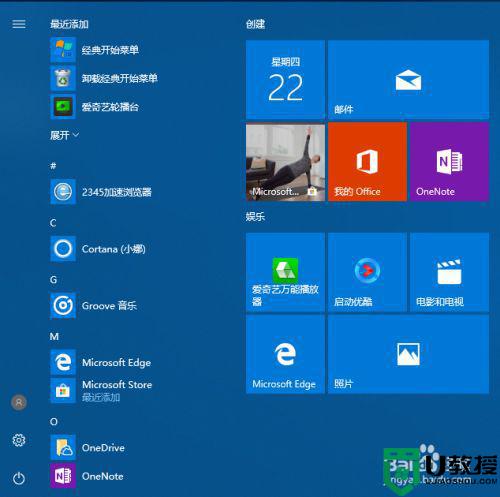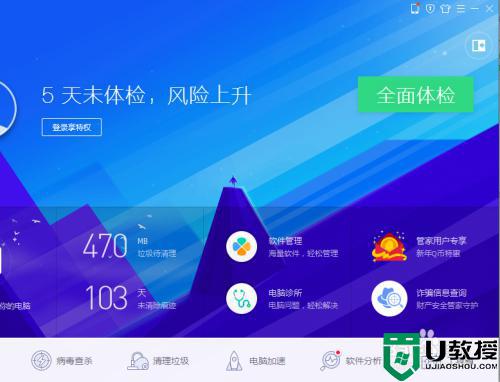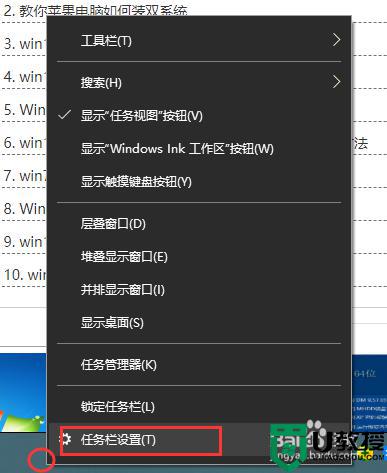Win10系统下设置开始菜单全屏显示的图文教程
时间:2023-04-17作者:huige
Win10系统发布很久了。与之前的系统相比,在功能和界面上都有了很大的变化。比如win10系统中,开始菜单可以最大化全屏显示,可以方便操作。但是刚安装win10系统的用户对操作并不熟悉,那么如何设置win10系统开始菜单全屏显示呢?下面给大家详细的图解步骤。
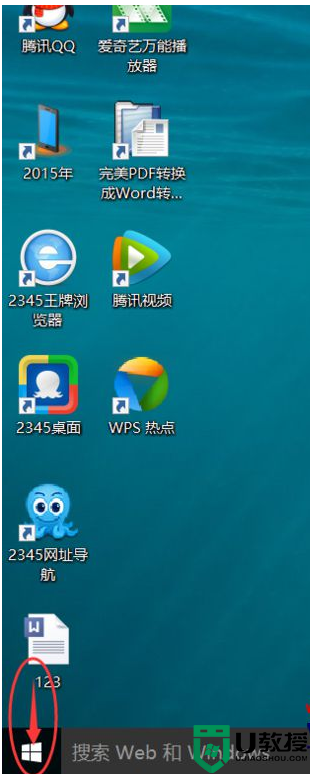
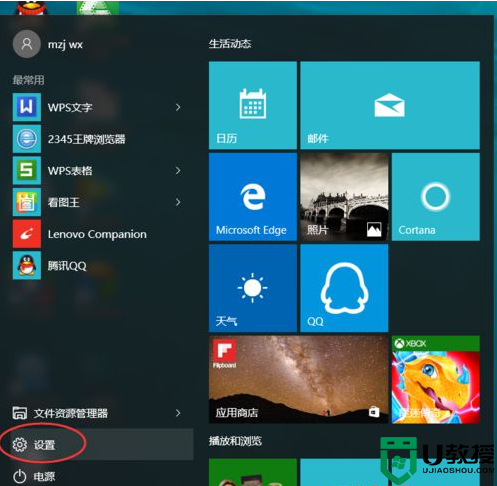
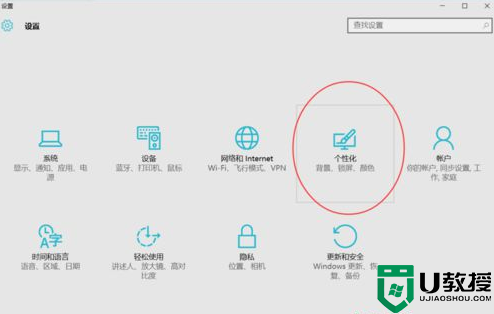
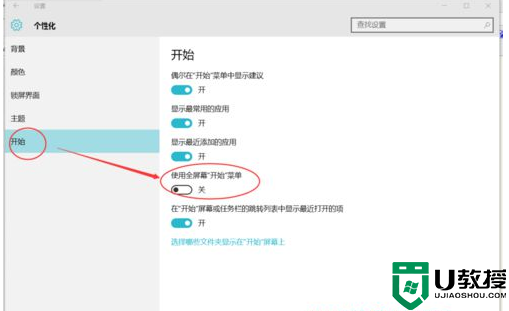
1.首先点击win10系统桌面左下角的【开始】按钮;
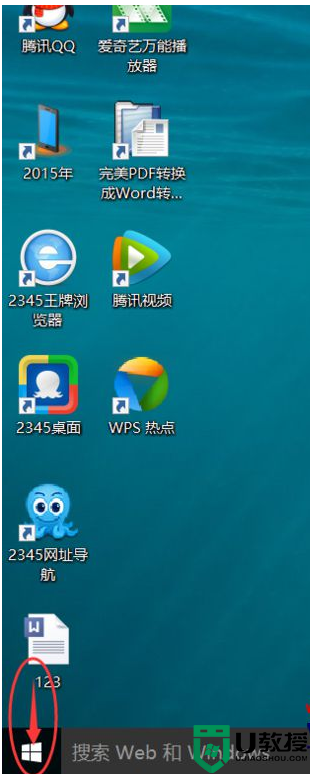
单击开始按钮。
2.在[开始]菜单下,单击并选择[设置]选项;
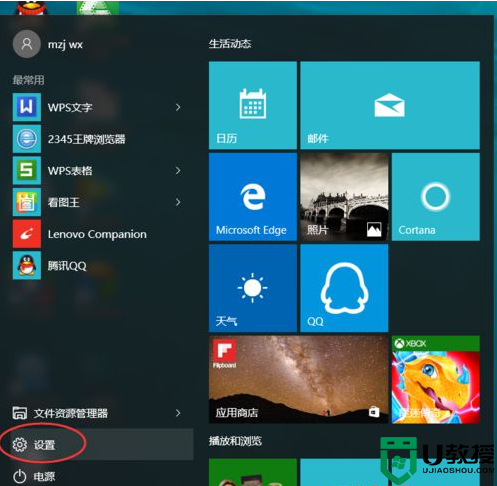
选择设置选项。
3.在[设置]选项下,单击并选择[个性化]选项;
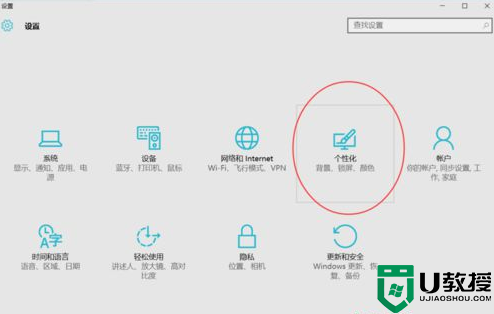
单击个性化
4.在个性化选项下,点击选择开始-打开使用全屏开始菜单的开关,完成设置;
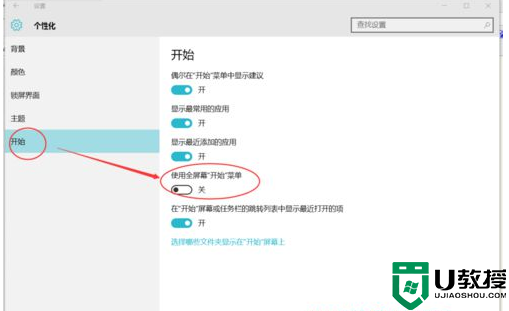
打开开关【使用全屏开始菜单】。
以上方法设置后,打开win10系统的开始菜单,你会发现是全屏。是神器吗?喜欢的用户赶紧设置吧。